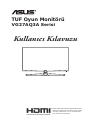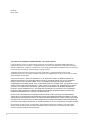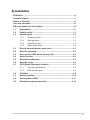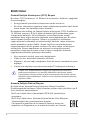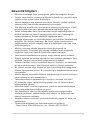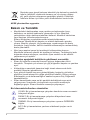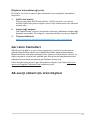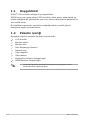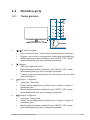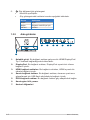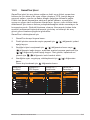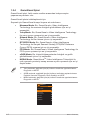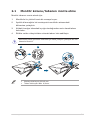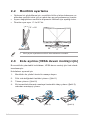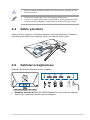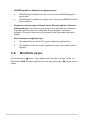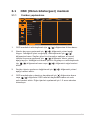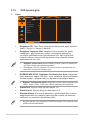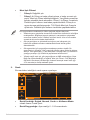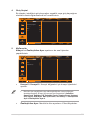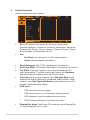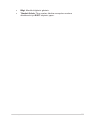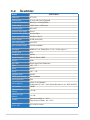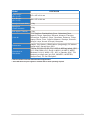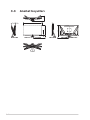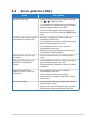Asus TUF Gaming VG27AQ3A Kullanici rehberi
- Tip
- Kullanici rehberi

TUF Oyun Monitörü
VG27AQ3A Serisi
Kullanıcı Kılavuzu
HDMI, HDMI High-Denition Multimedia Interface,
HDMI ticari takdim şekli ve HDMI Logoları, HDMI
Licensing Administrator, Inc.'nin ticari markaları
veya tescilli ticari markalarıdır.

ii
Telif hakkı © 2023 ASUSTeK COMPUTER INC. Tüm Hakları Saklıdır.
İçinde açıklanan ürünler ve yazılım dahil bu kılavuzun hiç bir bölümü, ASUSTeK COMPUTER INC.'in
("ASUS") açık yazılı izni olmaksızın, yedekleme amacı için satın alan tarafından tutulan dokümantasyon
dışında, çoğaltılamaz, iletilemez, uyarlanamaz veya bir bilgi çekme sisteminde saklanamaz veya herhangi
bir formda veya herhangi bir yolla herhangi bir dile çevrilemez.
Aşağıdaki durumlarda ürün garantisi veya servis uzatılamaz: (1) ASUS tarafından yazılı olarak
onaylanmadıkça ürün onarılmışsa, modifiye edilmişse veya değiştirilmişse veya (2) ürünün seri numarası
tahrif edilmişse veya kayıpsa.
ASUS, BU KILAVUZU, "MEVCUT DURUMUYLA" VE BUNLARLA SINIRLI OLMAMAKLA BİRLİKTE
ZIMNİ GARANTİLER YA DA ÖZEL BİR AMACA YÖNELİK TİCARİ ELVERİŞLİLİK YA DA UYGUNLUK
KOŞULLARI DA DAHİL OLMAK ÜZERE, AÇIK YA DA ZIMNİ HERHANGİ BİR ÇEŞİT GARANTİ
VERMEKSİZİN SAĞLAMAKTADIR. ASUS YA DA DİREKTÖRLERİ, GÖREVLİLERİ, ÇALIŞANLARI YA DA
TEMSİLCİLERİ, HERHANGİ BİR DOLAYLI, ÖZEL, ARIZİ YA DA SONUÇSAL HASARDAN (KAR KAYBI,
İŞ KAYBI, KULLANIM YA DA VERİ KAYBI, İŞİN KESİNTİYE UĞRAMASI VE BENZERİ HASARLAR
DA DAHİL OLMAK ÜZERE) DOLAYI, SÖZ KONUSU HASARIN BU KILAVUZDAKİ YA DA ÜRÜNDEKİ
HERHANGİ BİR KUSURDAN YA DA HATADAN KAYNAKLANABİLECEĞİNİN ASUS’A BİLDİRİLMİŞ
OLMASI DURUMUNDA DAHİ, SORUMLU OLMAYACAKTIR.
BU KILAVUZ KAPSAMINDAKİ SPESİFİKASYONLAR VE BİLGİLER YALNIZCA KULLANIM AMAÇLI
SUNULMUŞ OLUP HERHANGİ BİR ZAMANDA HABER VERİLMEKSİZİN DEĞİŞTİRİLEBİLİR VE ASUS
TARAFINDAN VERİLMİŞ BİR TAAHHÜT OLARAK YORUMLANMAMALIDIR. ASUS, İÇİNDE AÇIKLANAN
ÜRÜNLER VE YAZILIM DA DAHİL OLMAK ÜZERE BU KILAVUZDA GÖRÜLEBİLECEK HERHANGİ BİR
HATADAN YA DA YANLIŞLIKTAN DOLAYI HİÇBİR SORUMLULUK YA DA YÜKÜMLÜLÜK KABUL ETMEZ.
Bu kılavuzda yer alan ürünler ve şirket adları, ilgili şirketlerin tescilli ticari markaları ya da telif hakları
olabilir ya da olmayabilir ve ihlal maksadı olmaksızın yalnızca tanımlama ya da açıklama amacıyla ve
sahibinin faydası doğrultusunda kullanılmıştır.
İlk Baskı
Nisan 2023

iii
İçindekiler
Bildirimler .................................................................................................... iv
Güvenlik bilgileri .......................................................................................... v
Bakım ve Temizlik ....................................................................................... vi
Geri alım hizmetleri .................................................................................... vii
AB enerji etiketi için ürün bilgileri ............................................................ vii
1.1 Hoşgeldiniz! .................................................................................. 1-1
1.2 Paketin içeriği ............................................................................... 1-1
1.3 Monitöre giriş ............................................................................... 1-2
1.3.1 Önden görünüm .............................................................. 1-2
1.3.2 Arka görünüm ................................................................. 1-3
1.3.3 GamePlus İşlevi .............................................................. 1-4
1.3.4 GameVisual İşlevi ........................................................... 1-5
2.1 Monitör kolunu/tabanını monte etme ......................................... 2-1
2.2 Monitörü ayarlama ....................................................................... 2-2
2.3 Kolu ayırma (VESA duvarı montajı için) ..................................... 2-2
2.4 Kablo yönetimi ............................................................................. 2-3
2.5 Kabloların bağlanması ................................................................. 2-3
2.6 Monitörü açma .............................................................................. 2-4
3.1 OSD (Ekran Göstergesi) menüsü ............................................... 3-1
3.1.1 Yeniden yapılandırma ..................................................... 3-1
3.1.2 OSD işlevine giriş ............................................................ 3-2
3.2 Özellikler ....................................................................................... 3-8
3.3 Anahat boyutları ......................................................................... 3-10
3.4 Sorun giderme (SSS) ................................................................. 3-11
3.5 Desteklenen zamanlama listesi ................................................ 3-12

iv
Bildirimler
Federal İletişim Komisyonu (FCC) Beyanı
Bu cihaz, FCC Kurallarının 15. Bölümü ile uyumludur. Kullanım, aşağıdaki
iki şarta bağlıdır:
• Bu aygıt zararlı parazitlerin oluşmasına neden olmaz ve
• Bu cihaz, istenmeyen işlemlere neden olabilecek parazitler dahil olmak
üzere alınan tüm parazitleri kabul etmelidir.
Bu ekipman test edilmiş ve Federal İletişim Komisyonu (FCC) Kurallarının
15. Bölümü uyarınca, B Sınıfı dijital cihazlarla ilgili kısıtlamalara uygun
olduğu tespit edilmiştir. Bu kısıtlamalar, ev kurulumlarında, zararlı
parazitlere karşı uygun koruma sağlamak üzere tasarlanmıştır. Bu cihaz
radyo frekansı enerjisi oluşturur, kullanır ve yayabilir ve talimatlara
uygun biçimde kurulmadığı ve kullanılmadığı takdirde, radyo iletişimine
zararlı parazitlere neden olabilir. Ancak, belirli bir kurulumda parazit
oluşmayacağına dair bir garanti verilmez. Bu cihaz radyo ve televizyon
alıcılarında, cihazın kapatılması ve açılması ile anlaşılacak zararlı
parazitlerin oluşmasına neden olursa, kullanıcı aşağıdaki önlemleri
uygulayarak parazitleri gidermeyi deneyebilir:
• Alıcı anteninin yönünü veya yerini değiştirmek.
• Cihaz ile alıcı arasındaki mesafeyi arttırmak.
• Ekipmanı, alıcının bağlı olduğundan farklı bir devre üzerindeki bir prize
bağlayın.
• Yardım için bayiinize veya deneyimli radyo/TV teknisyenine danışın.
UYARI: FCC düzenlemelerine uygunluğu sağlamak için monitörün
grak kartına bağlantısı için blendajlı kabloların kullanılması gerekir.
Uyumluluktan sorumlu tarafça açıkça onaylanmadan bu üniteye yapılan
değişiklik veya modikasyon, kullanıcının bu ekipmanı kullanma yetkisini
geçersiz kılabilir.
Kanada İletişim Dairesi Beyanı
Bu dijital cihaz, Kanada İletişim Dairesinin Radyo Parazitleri
Düzenlemesinde belirlenen, dijital cihazdan yayılan radyo gürültüsü için B
Sınıfı limitlerini aşmamaktadır.
Bu B sınıfı dijital cihaz, Kanada'daki ICES-003 standardıyla
uyumludur.
Bu B Sınıfı dijital cihaz, Kanada Girişime Neden Olan Ekipman
Yönetmeliğinin tüm gereksinimlerini karşılar.
Cet appareil numérique de la classe B respecte toutes les
exigences du Réglement sur le matériel brouiller du Canada.

v
Güvenlik bilgileri
• Monitörü kurmadan önce, paket içinde gelen tüm belgeleri okuyun.
• Yangın veya elektrik çarpması tehlikesini önlemek için, monitörü asla
yağmura veya neme maruz bırakmayın.
• Monitör kapağını asla açmaya çalışmayın. Monitör içindeki tehlikeli
yüksek voltaj, ciddi fiziksel yaralanmaya yol açabilir.
• Güç kaynağı arızalanırsa, onu kendiniz onarmaya çalışmayın. Yetkili
bir servis teknisyeni veya perakendecinizle bağlantıya geçin.
• Ürünü kullanmadan önce, tüm kabloların doğru bağlandığından ve
elektrik kablolarının hasarlı olmadığından emin olun. Herhangi bir
hasar saptarsanız, hemen bayiinizle bağlantıya geçin.
• Kapağın arkasındaki ve üstündeki delikler ve açıklıklar, havalandırma
amaçlıdır. Bu delikleri tıkamayın. Bu ürünü, uygun havalandırma
sağlanmadıkça asla bir radyatör veya güç kaynağının yakınına veya
üstüne koymayın.
• Monitör, yalnızca etikette gösterilen türde güç kaynağı ile
çalıştırılmalıdır. Evinizdeki güç kaynağı türünden emin değilseniz,
bayiinizle veya yerel elektrik şirketinizle bağlantıya geçin.
• Yerel elektrik standardınızla uyumlu, doğru elektrik prizini kullanın.
• Elektrik uçlarına ve uzatma kablolarına aşırı yükleme yapmayın. Aşırı
yükleme, yangına veya elektrik çarpmasına yol açabilir.
• Tozdan, nemden ve aşırı sıcaklıktan kaçının. Monitörü, su alabilecek
bir alana yerleştirmeyin. Monitörünüzü sabit bir yüzeye yerleştirin.
• Bir yıldırım anında veya uzunca bir süre kullanılmayacak olduğunda
cihazın fişini prizden çıkarın. Bu, monitörü güç dalgalanmalarına karşı
koruyacaktır.
• Monitör kapağı üzerindeki deliklere asla herhangi bir nesne sokmayın
veya herhangi bir sıvı damlatmayın.
• Tatminkar kullanımı sağlamak için, monitörü, yalnızca 100-240V
AC arasında uygun yapılandırılmış girişleri olan UL listesine dahil
bilgisayarlarla kullanın.
• Monitörde teknik sorunlar yaşarsanız, yetkili bir servis teknisyeniyle
veya perakendecinizle bağlantıya geçin.
• Ses denetiminin yanı sıra ekolayzerin merkez konumdan başka
ayarlara getirilmesi, kulak/kulaklık çıkış voltajını ve dolayısıyla ses
basıncı seviyesini artırabilir.
• Adaptör sadece bu monitör için kullanılmaktadır, başka bir amaç için
kullanmayın.
• Cihazınızda aşağıdaki güç kaynaklarından biri kullanılır:
- Üretici firma: Delta Electronics, Inc., Model: ADP-65GD D

vi
Üzerinde çarpı işareti bulunan tekerlekli çöp kutusu bu sembolü,
ürünün (elektrikli, elektronik donanım ve cıva içeren düğme
pil), şehir çöpüne atılmaması gerektiğini gösterir. Elektronik
ürünlerin imhası için lütfen yerel düzenlemeleri kontrol edin.
AEEE yönetmeliine uygundur
Bakım ve Temizlik
• Monitörünüzü kaldırmadan veya yeniden yerleştirmeden önce,
kablolarını ve elektrik kablosunu çıkarmanız iyi olur. Monitörü
yerleştirirken doğru kaldırma teknikleri kullanın. Monitörü kaldırırken
veya taşırken, kenarlarından kavrayın.
Ekranı altlığından veya kablosundan tutarak kaldırmayın.
• Temizleme. Monitörünüzü kapatın ve elektrik kablosunu prizden
çıkarın. Monitör yüzeyini, tüy bırakmayan, aşındırmayan bir bezle
temizleyin. İnatçı lekeler, hafif bir temizlik malzemesiyle nemlendirilmiş
bezle çıkarılabilir.
• Alkol veya aseton içeren bir temizleyici kullanmaktan kaçının.
Monitörde kullanıma yönelik bir temizleyici kullanın. Temizleyiciyi asla
doğrudan ekrana sıkmayın; monitörün içine sızabilir ve bir elektrik
çarpmasına yol açabilir.
Monitörden aşağıdaki belirtilerin görülmesi normaldir:
• Ekran ilk kullanım sırasında floresan ışığının doğasından ötürü
titreşebilir. Titreşimin yok olması için güç düğmesini kapatın ve yeniden
açın.
• Kullandığınız masaüstü desenine bağlı olarak ekranınızda farklı
parlaklık düzeyleri görebilirsiniz.
• Aynı görüntü saatler boyunca gösterildiğinde, başka bir görüntüye
geçilince önceki ekranın bir gölge görüntüsü kalabilir. Ekran yavaşça
düzelecektir ya da kullanmadığınız saatler boyunca Güç Düğmesini
kapatabilirsiniz.
• Ekran karardığında veya ani bir parlaklık belirdiğinde veya artık
çalışmıyorsa, onarılması için bayiinizle veya servis merkeziyle
bağlantıya geçin. Ekranı kendiniz onarmaya çalışmayın!
Bu kılavuzda kullanılan standartlar
UYARI: Bir işi tamamlamaya çalışırken kendinize zarar vermenizi
önleyecek bilgiler.
DİKKAT: Bir işi tamamlamaya çalışırken bileşenlere hasar
vermenizi önleyecek bilgiler.
ÖNEMLİ: Bir işi tamamlamaya çalışırken uymanız GEREKEN
bilgiler.
NOT: Bir işi tamamlarken yardımcı olabilecek ipuçları ve ek
bilgiler.

vii
Bilgilerin bulunabileceği yerler
Ek bilgiler ve ürün ve yazılım güncellemeleri için aşağıdaki kaynaklara
başvurun.
1. ASUS web siteleri
Dünya çapındaki ASUS web siteleri, ASUS donanım ve yazılım
ürünleri hakkında güncel bilgiler sunar. http://www.asus.com adresini
ziyaret edin
2. İsteğe bağlı belgeler
Ürün paketinizde, bayiiniz tarafından eklenmiş olabilecek isteğe bağlı
belgeler bulunabilir. Bu belgeler, standart paketin bir parçası değildir.
3. Titreşim Hakkında
https://www.asus.com/Microsite/display/eye_care_technology/
Geri alım hizmetleri
ASUS geri dönüşüm ve geri alım programları çevremizi korumada en
yüksek standartlara sahip olma taahhütümüzden kaynaklanmaktadır.
Müşterilerimize ambalaj malzemelerinin yanısıra ürünlerimizin, pillerin ve
diğer parçaların sorumlu bir şekilde geri dönüşümünü yapabilmelerimini
sağlayacak çözümler sunmanın gerekliliğine inanıyoruz.
Farklı bölgelerdeki ayrıntılı geri dönüştürme bilgileri için lütfen http://csr.
asus.com/english/Takeback.htm adresine gidin.
AB enerji etiketi için ürün bilgileri

1-1 Bölüm 1: Ürüne Giriş
1.1 Hoşgeldiniz!
ASUS® LCD monitörü aldığınız için teşekkürler!
ASUS'un en yeni geniş ekran LCD monitörü, daha geniş, daha parlak ve
kristal netliğinde bir görüntünün yanı sıra, izleme deneyiminizi geliştiren bir
dizi özellik sunar.
Bu özellikler sayesinde, monitörün sağladığı rahat ve zevkli görsel
deneyimin keyni çıkarabilirsiniz!
1.2 Paketin içeriği
Aşağıdaki öğelerin pakette olduğunu kontrol edin:
LCD monitör
Monitör tabanı
Monitör kolu
Hızlı Başlangıç Kılavuzu
Garanti kartı
Güç adaptörü
Güç kablosu
DisplayPort kablosu (isteğe bağlı)
HDMI kablosu (isteğe bağlı)
•Yukarıdaki öğelerden herhangi biri hasarlıysa veya kayıpsa, hemen
perakendecinizle bağlantıya geçin.

1-2
ASUS TUF Oyun Monitörü VG27AQ3A Serisi
1.3 Monitöre giriş
1.3.1 Önden görünüm
1
2
3
4
5
1. ( 5 yönlü) düğme:
• Ekran menüsünü açar. Seçilen ekran menüsü öğesini etkinleştirir.
• Değerleri artırır/azaltır veya seçiminizi yukarı/aşağı/sola/sağa taşır.
• Monitör bekleme moduna girdiğinde veya “SİNYAL YOK” mesajı
görüntülendiğinde giriş seçim çubuğunu görüntüler.
2. düğme:
• OSD menü öğesinden çıkar.
• Monitör bekleme moduna girdiğinde veya “SİNYAL YOK” mesajı
görüntülendiğinde giriş seçim çubuğunu görüntüler.
• 5 saniye süreyle uzun basıldığında Tuş Kilidi işlevini açık ve kapalı
arasında değiştirir.
3. Kısayol 1 düğmesi:
• Varsayılan: GamePlus.
• Kısayol işlevini değiştirmek için MyFavorite > Kısayol > Kısayol 1
menüsüne gidin.
• Monitör bekleme moduna girdiğinde veya “SİNYAL YOK” mesajı
görüntülendiğinde giriş seçim çubuğunu görüntüler.
4. Kısayol 2 düğmesi:
• Varsayılan: GameVisual.
• Kısayol işlevini değiştirmek için MyFavorite > Kısayol > Kısayol 2
menüsüne gidin.
• Monitör bekleme moduna girdiğinde veya “SİNYAL YOK” mesajı
görüntülendiğinde giriş seçim çubuğunu görüntüler.

1-3 Bölüm 1: Ürüne Giriş
5. Güç düğmesi/güç göstergesi:
• Monitörü açar/kapatır.
• Güç göstergesindeki renklerin tanımları aşağıdaki tablodadır.
Durum Açıklaması
Beyaz AÇIK
Amber Bekleme modu/Sinyal yok
KAPALI KAPALI
1.3.2 Arka görünüm
1
8
3 4 6 752
1. Kulaklık girişi. Bu bağlantı noktası yalnızca bir HDMI/DisplayPort/
Tip-C kablosu bağlandığında kullanılabilir.
2. DisplayPort. Bu bağlantı noktası, DisplayPort uyumlu bir cihaza
bağlantı içindir.
3. HDMI bağlantı noktaları. Bu bağlantı noktaları, HDMI uyumlu bir
cihazla bağlantı içindir.
4. Servis bağlantı noktası. Bu bağlantı noktası, donanım yazılımını
güncellemek için USB ash sürücüsüyle bağlantı içindir.
5. DCIN bağlantı noktası. Bu bağlantı noktası güç adaptörünü bağlar.
6. Kensington kilit yuvası.
7. Kontrol düğmeleri.

1-4
ASUS TUF Oyun Monitörü VG27AQ3A Serisi
1.3.3 GamePlus İşlevi
GamePlus işlevi bir araç takımı sağlar ve farklı oyun türleri oynanırken
kullanıcılar için daha iyi bir oyun ortamı oluşturur. FPS (saniye başına
çerçeve) sayacı, oyunun ne kadar düzgün çalıştığını bilmenizi sağlar.
6 farklı artı işareti seçeneğine sahip artı işareti katmanı, oynadığınız
oyuna en uygun olanı seçmenize olanak tanır. Ayrıca, oyun süresini takip
edebilmeniz için ekranın soluna yerleştirebileceğiniz ekran zamanlayıcı ve
kronometre vardır. Görüntü Hizalama, ekranın 4 kenarında, birden fazla
monitörü mükemmel biçimde dizmeniz için kolay ve kullanışlı bir araç
görevi gören hizalama çizgilerini görüntüler.
GamePlus'ı etkinleştirmek için:
1. GamePlus kısayol tuşuna basın.
2. Farklı işlevler arasından seçim yapmak için ( ) düğmesini yukarı/
aşağı taşıyın.
3. Seçtiğiniz işlevi onaylamak için ( ) düğmesine basın veya
( ) düğmesini sağa taşıyın, ardından ayarlar boyunca gezinmek için
( ) düğmesini yukarı/aşağı taşıyın. Geri gitmek, kapatmak ve
çıkmak için ( ) düğmesini sola hareket ettirin.
4. İstediğiniz ayarı vurgulayıp, etkinleştirmek için ( ) düğmesine
basın.
Devre dışı bırakmak için düğmesine basın.
GamePlus
Ana Menü
GamePlus —
FPS Sayacı
GamePlus —
Hedef artısı
GamePlus —
Zamanlayıcı
GamePlus
FPS Sayacı
Hedef artısı
Keskin nişancı
Zamanlayıcı
Kronometre
Görüntü Hizalama
FPS Sayacı
Dinamik İmleç
KAPALI
Hedef artısı Zamanlayıcı
KAPALI
30:00
40:00
50:00
60:00
90:00

1-5 Bölüm 1: Ürüne Giriş
1.3.4 GameVisual İşlevi
GameVisual işlevi, farklı resim modları arasından kolayca seçim
yapmanıza yardımcı olur.
GameVisual işlevini etkinleştirmek için:
Seçmek için GameVisual kısayol tuşuna art arda basın.
• Manzara Modu: Bu, GameVisualTM Video Intelligence
Technology ile manzara fotoğrafı görüntüleme için en iyi
seçenektir.
• Yarış Modu: Bu, GameVisualTM Video Intelligence Technology
ile yarış oyunu oynama için en iyi seçenektir.
• Sinema Modu: Bu, GameVisualTM Video Intelligence
Technology ile film izleme için en iyi seçenektir.
• RTS/RPG Modu: Bu, GameVisualTM Video Intelligence
Technology ile Gerçek Zamanlı Strateji (RTS)/Rol Üstlenme
Oyunu (RPG) oynama için en iyi seçenektir.
• FPS Modu: Bu, GameVisualTM Video Intelligence Technology ile
FPS oyunu oynama için en iyi seçenektir.
• sRGB Modu: Bu, kişisel bilgisayarlardan fotoğraf ve grafik
görüntülemek için en iyi seçenektir.
• MOBA Modu: GameVisualTM Video Intelligence Teknolojisi ile
çok oyunculu çevrimiçi savaş arenası oyunu oynamak için en iyi
seçim budur.
•Yarış modunda, aşağıdaki işlev(ler) kullanıcı tarafından yapılandırılamaz:
Doygunluk ve ASCR.
•sRGB modunda, aşağıdaki işlev(ler) kullanıcı tarafından yapılandırılamaz:
Parlaklık, Kontrast, Doygunluk, Renk Sıcaklığı ve ASCR.
•MOBA modunda, aşağıdaki işlev(ler) kullanıcı tarafından yapılandırılamaz:
Doygunluk ve ASCR.
GameVisual
Manzara Modu
Yarış Modu
Sinema Modu
RTS/RPG Modu
FPS Modu
sRGB Modu
MOBA Modu

2-1
ASUS TUF Oyun Monitörü VG27AQ3A Serisi
2.1 Monitör kolunu/tabanını monte etme
Monitör tabanını monte etmek için:
1. Monitörün ön yüzünü temiz bir masaya koyun.
2. Ayaklık düzeneğinin kol menteşesini monitörün arkasındaki
bölmesine yerleştirin.
3. Koldaki tırnağın tabandaki oyuğa oturduğundan emin olarak tabanı
kola takın.
4. Birlikte verilen vidayı/vidaları sıkarak tabanı kola sabitleyin.
Monitörün hasar görmesini önlemek için masa yüzeyine yumuşak bir örtü
örtmenizi öneririz.
12
1
2
•Menteşe vida boyutu: M4 x 8 mm.
•Taban vida boyutu: M6 x 16,2 mm.

2-2 Bölüm 2: Kurulum
2.2 Monitörü ayarlama
• Optimum bir görüntüleme için, monitörün bütün yüzüne bakmanızı ve
ardından monitörü sizin için en rahat olan açıya ayarlamanızı öneririz.
• Açısını değiştirirken monitörün düşmesini önlemek için ayaklığı tutun.
• Önerilen ayar açısı -5˚ ila 20˚’dir.
-5°~+20°
20° 20°
0°
•Görüş açısını ayarlarken monitörün biraz sallanması normaldir.
2.3 Kolu ayırma (VESA duvarı montajı için)
Bu monitörün çıkarılabilir kolu/tabanı, VESA duvar montajı için özel olarak
tasarlanmıştır.
Kolu/tabanı ayırmak için:
1. Monitörün ön yüzünü temiz bir masaya koyun.
2. Dört vida deliğindeki lastikleri çıkarın. (Şekil 1)
3. Tabanı çıkarın. (Şekil 2)
4. Bir tornavida kullanarak menteşe üzerindeki vidayı çıkarın (Şekil 3),
ardından menteşeyi çıkarın.
(Şekil 1)
2
1
2
1
(Şekil 2) (Şekil 3)

2-3
ASUS TUF Oyun Monitörü VG27AQ3A Serisi
•Monitörün hasar görmesini önlemek için masa yüzeyine yumuşak bir örtü
örtmenizi öneririz.
•VESA duvar montajı seti (100 x 100 mm) ayrıca satın alınır.
•Yalnızca, UL Listesinde bulunan, desteklediği en düşük ağırlık/yük 22,7kg
olan Duvara Montaj Bağlantı Parçası kullanın (Vida boyutu: M4 x 8 mm).
2.4 Kablo yönetimi
Kablo yönetim yuvasını kullanarak kabloları düzenleyebilirsiniz. Kabloları
yuvadan geçirmeden önce kapağı çıkarın ve kapağı tekrar takın.
2.5 Kabloların bağlanması
Kabloları aşağıdaki talimatlara göre bağlayın:
• Kulaklığı kullanmak için: Bir HDMI/DisplayPort sinyali beslendiğinde
fiş türü ucu monitörün kulaklık jakına bağlayın.

2-4 Bölüm 2: Kurulum
• HDMI/DisplayPort kablosunu bağlamak için:
a. HDMI/DisplayPort kablosunun bir ucunu monitörün HDMI/DisplayPort
jakına takın.
b. HDMI/DisplayPort kablosunun diğer ucunu cihazınızın HDMI/DisplayPort
girişine bağlayın.
• Donanım yazılımını güncellemek üzere Servis bağlantı noktasını
kullanmak için: Yeni donanım yazılımını disk sürücüsüne kaydedin.
Ardından disk sürücüsünü monitörün Servis bağlantı noktasına
bağlayın. Donanım yazılımını güncellemek için ekrandaki talimatları
izleyin.
• Güç kablosunu bağlamak için:
a. Güç adaptörünü monitörün DC girişine sağlam bir şekilde takın.
b. Güç kablosunun bir ucunu güç adaptörüne, diğer ucunu elektrik prizine
bağlayın.
2.6 Monitörü açma
Güç düğmesine basın. Güç düğmesinin konumu için bkz. sayfa 1-2.
Monitörün AÇIK olduğunu göstermek için güç göstergesi beyaz renkte
yanar.

3-1
ASUS TUF Oyun Monitörü VG27AQ3A Serisi
3.1 OSD (Ekran Göstergesi) menüsü
3.1.1 Yeniden yapılandırma
MyFavorite
ASUS TUF GAMING
VG27AQ3A 144Hz
2560x1440 GameVisual
HDMI-1
HDR
Back Enter Exit
Değişken OD
Dğşkn Yenileme Hızı
ELMB/ELMB SYNC
GamePlus
GameVisual
Shadow Boost
Yarış Modu
Giriş kaynağı
KAPALI
Oyun
Resim
Renk
Giriş Seçimi
1. OSD menüsünü etkinleştirmek için ( ) düğmesine iki kez basın.
2. İşlevler boyunca gezinmek için ( ) düğmesini yukarı/aşağı
taşıyın. İstediğiniz işlevi vurgulayıp, etkinleştirmek için ( )
düğmesine basın. Seçilen işlev bir alt menüye sahipse, alt menü
işlevleri boyunca gezinmek için ( ) düğmesini tekrar yukarı/
aşağı taşıyın. İstediğiniz alt menü işlevini vurgulayın ve etkinleştirmek
için ( ) düğmesine basın veya ( ) düğmesini sağa hareket
ettirin.
3. Seçilen işlevin ayarlarını değiştirmek için ( ) düğmesini yukarı/
aşağı hareket ettirin.
4. OSD menüsünden çıkmak ve kaydetmek için düğmesine basın
veya ( ) düğmesini OSD menüsü kaybolana kadar art arda
sola hareket ettirin. Diğer işlevleri ayarlamak için 1-3 arası adımları
tekrarlayın.

3-2 Bölüm 3: Genel Talimatlar
3.1.2 OSD işlevine giriş
1. Oyun
MyFavorite
ASUS TUF GAMING
VG27AQ3A 144Hz
2560x1440 GameVisual
HDMI-1
HDR
Back Enter Exit
Değişken OD
Dğşkn Yenileme Hızı
ELMB/ELMB SYNC
GamePlus
GameVisual
Shadow Boost
Yarış Modu
Giriş kaynağı
KAPALI
Oyun
Resim
Renk
Giriş Seçimi
• Değişken OD: Over Drive teknolojisini kullanarak tepki süresini
azaltır. Seviye 0~Seviye 5 dahildir.
• Değişken Yenileme Hızı: Adaptive-Sync destekli bir grafik
kaynağının, güç açısından verimli, neredeyse teklemesiz
ve düşük gecikmeli ekran güncellemesi için, tipik içerik kare
hızlarına dayalı olarak ekran yenileme hızını dinamik olarak
ayarlamasına izin verir.
•Değişken Yenileme Hızı yalnızca HDMI için 48Hz~144Hz ve DisplayPort
için 48Hz~180Hz arasında etkinleştirilebilir.
•Desteklenen GPU'lar, minimum PC sistemi ve sürücü gereksinimleri için
lütfen GPU üreticileriyle iletişime geçin.
• ELMB/ELMB SYNC: Değişken Yenileme Hızı Açık olduğunda
işlevi açmanızı sağlar. Bu işlev, oyun oynarken ekran yırtılmasını
ortadan kaldırır, gölgelenmeyi ve hareket bulanıklığını azaltır.
•Değişken Yenileme Hızı Kapalı olduğunda, bu işlev yalnızca yenileme hızı
120Hz, 144Hz, 165Hz, 170Hz veya 180Hz olduğunda etkinleştirilebilir.
• GamePlus: Ayrıntılı bilgi için bkz.sayfa 1-4
• GameVisual: Ayrıntılı bilgi için bkz.sayfa 1-5
• Shadow Boost: Koyu renk geliştirme, görüntüdeki koyu tonları
zenginleştirmek için monitör gama eğrisini ayarlar ve karanlık
sahneleri ve nesneleri daha kolay bulur.
•Bu işlev yalnızca Yarış modunda, RTS/RPG modunda, FPS modunda veya
sRGB modunda kullanılabilir.

3-3
ASUS TUF Oyun Monitörü VG27AQ3A Serisi
2. Resim
Görüntü ayarlarını düzenler.
MyFavorite
ASUS TUF GAMING
144Hz
GameVisual
HDMI-1
HDR
Back Enter Exit
Parlaklık
Kontrast
VividPixel
HDR Ayarı
ASCR
Görünüş Kontrolü
Mavi Işık Filtresi
80
80
0
VG27AQ3A
2560x1440
Oyun
Resim
Renk
Giriş Seçimi
Yarış Modu
Giriş kaynağı
KAPALI
• Parlaklık: Ayar aralığı 0 - 100 arasındadır.
• Kontrast: Ayar aralığı 0 - 100 arasındadır.
• VividPixel: Görüntülenen resmin ana hatlarını iyileştirir ve
ekranda yüksek kaliteli görüntüler oluşturur.
• HDR Ayarı: HDR modunu ASUS Gaming HDR, ASUS Cinema
HDR veya Console HDR olarak ayarlar. HDR parlaklığı,
Ayarlanabilir Parlaklık işlevi etkinleştirildiğinde ayarlanabilir.
•HDR içeriği algılanırken bir “HDR AÇIK” mesajı açılır. HDR içeriği
görüntülenirken aşağıdaki işlevler kullanılamaz: ELMB, GameVisual,
Shadow Boost, Parlaklık, Kontrast, ASCR, En Boy Kontrolü, Mavi Işık
Filtresi, Renk Sıcaklığı, Gama ve Doygunluk.
• ASCR: ASCR (ASUS Akıllı Kontrast Oranı) işlevini açar/ kapatır.
•Bu işlev yalnızca Manzara Modu, Sinema Modu, RTS/ RPG Modu veya
FPS Modu ile kullanılabilir.
• Görünüş Kontrolü: Görünüş oranını seçer ve ekran konumunu
ayarlar.
•HDR etkinleştirildiğinde bu işlev kullanılamaz.

3-4 Bölüm 3: Genel Talimatlar
• Mavi Işık Filtresi:
*Düzey 0: Değişiklik yok.
*Düzey 1~4: Düzey ne kadar yüksek olursa, o kadar az mavi ışık
yayılır. Mavi Işık Filtresi etkinleştirildiğinde, Yarış Modu varsayılan
ayarları otomatik olarak alınacaktır. Düzey 1 ila Düzey 3 arasında,
Parlaklık işlevi kullanıcı tarafından yapılandırılabilir. Düzey 4 en
uygun duruma getirilmiş ayardır. TUV Düşük Mavi Işık Onayıyla
uyumludur. Parlaklık işlevi kullanıcı tarafından yapılandırılamaz.
Göz yorgunluklarını azaltmak için lütfen aşağıdaki bilgilere başvurun:
•Saatler boyunca çalışılması durumunda, kullanıcılar ekrandan bir süreliğine
uzaklaşmalıdır. Bilgisayar başında yaklaşık 1 saat aralıksız çalışmadan
sonra kısa molalar (en az 5 dakika) verilmesi önerilir. Kısa ve sık molalar
vermek tek bir uzun moladan daha etkilidir.
•Göz yorgunluğunu ve gözlerdeki kuruluğu en aza indirgemek için,
kullanıcılar uzaktaki nesnelere odaklanarak düzenli olarak gözleri
dinlendirmelidir.
•Göz egzersizleri göz yorgunluğunu azaltmaya yardımcı olabilir. Bu
egzersizleri sık yineleyin. Göz yorgunluğu devam ederse lütfen bir doktora
danışın. Göz egzersizleri: (1) Art arda yukarı ve aşağı bakın (2) Gözlerinizi
yavaşça yuvarlayın (3) Gözlerinizi çaprazlama hareket ettirin.
•Yüksek enerjili mavi ışık, göz yorgunluğuna ve AMD rahatsızlığına (Yaşa
Bağlı Sarı Nokta Hastalığı) yol açabilir. Mavi Işık Filtresi, CVS (Bilgisayar
Görüntüsü Sendromu) rahatsızlığını önlemek amacıyla zararlı mavi ışığı
%70 oranında (en fazla) azaltmak içindir.
3. Renk
Bu menüden istediğiniz renk ayarını ayarlayın.
MyFavorite
ASUS TUF GAMING
144Hz
GameVisual
HDMI-1
HDR
Back Enter Exit
Renk Sıcaklığı
Renk Doygunluğu50
VG27AQ3A
2560x1440
Oyun
Resim
Renk
Giriş Seçimi
Yarış Modu
Giriş kaynağı
KAPALI
• Renk Sıcaklığı: Soğuk, Normal, Sıcak ve Kullanıcı Modu
olmak üzere 4 mod içerir.
• Renk Doygunluğu: Ayar aralığı 0 - 100 arasındadır.
Sayfa yükleniyor...
Sayfa yükleniyor...
Sayfa yükleniyor...
Sayfa yükleniyor...
Sayfa yükleniyor...
Sayfa yükleniyor...
Sayfa yükleniyor...
Sayfa yükleniyor...
-
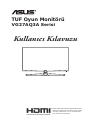 1
1
-
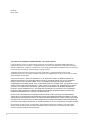 2
2
-
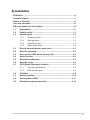 3
3
-
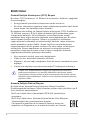 4
4
-
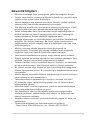 5
5
-
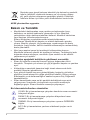 6
6
-
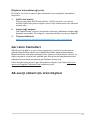 7
7
-
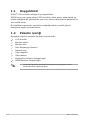 8
8
-
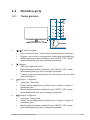 9
9
-
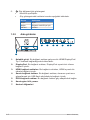 10
10
-
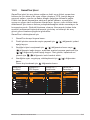 11
11
-
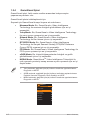 12
12
-
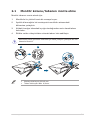 13
13
-
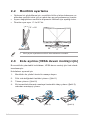 14
14
-
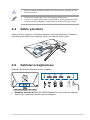 15
15
-
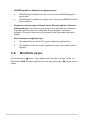 16
16
-
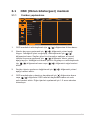 17
17
-
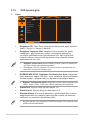 18
18
-
 19
19
-
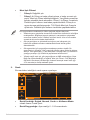 20
20
-
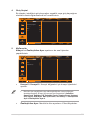 21
21
-
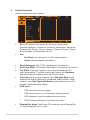 22
22
-
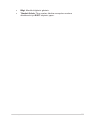 23
23
-
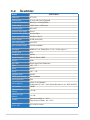 24
24
-
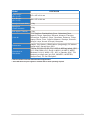 25
25
-
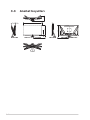 26
26
-
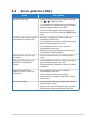 27
27
-
 28
28
Asus TUF Gaming VG27AQ3A Kullanici rehberi
- Tip
- Kullanici rehberi
İlgili makaleler
-
Asus TUF Gaming VG27AQL3A-W Kullanici rehberi
-
Asus TUF Gaming VG279Q3A Kullanici rehberi
-
Asus TUF Gaming VG27AQM1A Kullanici rehberi
-
Asus TUF Gaming VG249QL3A Kullanici rehberi
-
Asus TUF Gaming VG279QM1A Kullanici rehberi
-
Asus TUF Gaming VG30VQL1A Kullanici rehberi
-
Asus TUF Gaming VG328QA1A Kullanici rehberi
-
Asus TUF Gaming VG27AQML1A Kullanici rehberi
-
Asus TUF Gaming VG34VQL3A Kullanici rehberi
-
Asus ROG Swift PG27UQR Kullanici rehberi